Za vas in mene je to velik telefon, za naklepne jezikovne roparje je to "fablet". Kakorkoli že, Samsungova 5, 5-palčna pošast Galaxy Note 2 se razteza čez meje mobilnih pripomočkov toliko, kolikor je to v kiteh vaših rokavic.
S svojo domiselno pisalo S Pen in Samsungovim TouchWizom, ki je usmerjen na pero, najnovejšo Googlovo programsko opremo Jelly Bean Android, je na voljo veliko funkcij, ki so še posebej uporabne za opombo 2. Tukaj bom raziskala 25 najbolj priročnih.
Zahvaljujemo se družbi Vodafone, ker nam je v tem priročniku namenila Samsung Galaxy Note 2.
S Pen

1. Pogled zraka
Pisalo Note 2 ali S Pen ni treba dotikati zaslona, da bi naredil nekaj koristnega - lahko ga zazna tudi, ko plava nad prikazovalnikom. Ta sposobnost se uporablja v različnih aplikacijah Samsung, da sproži predogled vsebine, kot je koledar (S načrtovalec), ali za prikaz video predogledov, ki plujejo nad časovno premico med predvajanjem.
2. Posnemite posnetek zaslona
Če držite gumb S Pen navzdol in držite pero na zaslonu, bo posnetek posnetka, na katerem lahko narišete pripise, preden je shranjen (glej spodaj levo).

3. Vzemite izrezke
Če držite gumb S Pen navzdol in zaprite obliko okoli vsega, shranite vsebino zaslona kot sliko (glej zgoraj desno). Sliko lahko pošljete v odložišče, pošljete kot e-pošto ali MMS ali shranite v aplikacijo S Opomba za pozneje.
4. Izogibajte se izgubi vašega S Pen
Da se prepričate, da S Pen ne pustite zadaj, omogočite indikator odstranitve. Obstaja tudi opozorilo, ko odidete brez pisala. Slednje pa ni delovalo med testiranjem.
Vnos besedila
5. Vnos rokopisa
Omogočite rokopis, tako da tapnete gumb na levi strani preslednice. Opomba 2 je presenetljivo dobra pri razumevanju tiskanega in pisnega rokopisa. Uporabite nastavitve S pero, da označite, ali ste levičar ali desničar.

6. Vnos z eno roko
Nastavitve tipkovnice imajo možnost "One-handed operation", kjer je portretna tipkovnica potisnjena navzgor na eno stran zaslona, tako da je vse na dosegu palec (drobne roke na stran). Ne samo to, ampak lahko izberete slog portretne tipkovnice - bodisi Qwerty ali tradicionalno abecedo, razdeljeno na številske tipke telefona, kot spodaj.

7. Stalni vnos
Tipkovnica je vnaprej nameščena na Galaxy Note 2 in je omogočena prek možnosti »Continuous input«. Vsako besedo določite tako, da narišete črto od črke do črke. To deluje v katerem koli slogu ali usmerjenosti tipkovnice.
Nastavitve

8. Način blokiranja
Ta način vam omogoča blokiranje klicev, obvestil, alarmov in časovnikov ter LED obvestilne lučke, bodisi ves dan ali med določenimi urami. Način blokiranja ima funkcijo »Dovoljeni stiki«, tako da lahko izbranim ljudem preprečite pravila blokiranja. Druga možnost je, da se to uporabi za blokiranje neprijetnih klicateljev.
9. Prilagodite barvni ton
Če vam barvna reprodukcija zaslona ni všeč, pojdite v Nastavitve, Zaslon in Zaslonski način. Tam lahko izbirate med možnostmi Dynamic, Standard, Natural ali Movie.
10. Pametna rotacija
Če želite preprečiti, da bi se zaslon nenamerno obrnil in vas prisilili, da ga obrnete nazaj, je možnost »pametna rotacija«. To spremlja vaš obraz in zavira normalno vrtenje, če je tudi vaš obraz nagnjen.

11. Pametno bivanje
Galaxy Note 2 lahko s sprednjo kamero vidi, ali vaše oči še vedno gledajo v zaslon. Če so, bo zaslon ostal aktiven, ne glede na običajno časovno omejitev.
Začetni zasloni in pripomočki

12. Hitreje nastavite domače zaslone z enostavnim načinom
Ko prvič nastavite Galaxy Note 2, je na voljo enostaven način - omogoča manj domačih zaslonov kot osnovni način in je že napolnjen s priročnimi pripomočki za priljubljene aplikacije, stike in nastavitve. V aplikaciji Nastavitve lahko kadar koli preklapljate med načinoma Easy in Basic.
13. Predogled in dodajanje ali odstranjevanje začetnih zaslonov
Če boste na vsakem začetnem zaslonu naredili geslo za stiskanje, boste pomanjšali predogled vseh začetnih zaslonov. Od tam lahko domače zaslone preuredite ali odstranite z dolgim pritiskom in vlečenjem. Dodajte več začetnih zaslonov, tako da tapnete »+«.
14. Stran Buddy: dodatki, občutljivi na kontekst
Opomba Galaxy 2 je dodala začetne zaslone, ki se pojavijo, ko so potrebni in so označeni z ustreznimi ikonami v vrstici z indikatorji strani. Na primer, ko odstranite S Pen, se prikaže stran Pen Buddy z velikim widgetom za Samsungovo aplikacijo za beleženje. Podobno se pri priključitvi slušalk prikaže stran z glasbenimi in video pripomočki.
Aplikacije
15. S Voice
Z dvakratnim dotikanjem gumba za dom lahko Samsung prevzame Appleov glasovni strežnik, Siri. Njegova jezikovna razlaga ni na isti ravni kot Siri, vendar lahko izvaja več funkcij, kot je na primer "Onemogoči Wi-Fi".

16. S načrtovalec
Standardno aplikacijo Koledar zamenja in izboljša Samsungov S Planer. S pestom in raztezanjem lahko preklapljate med letnimi, mesečnimi, tedenskimi in dnevnimi pogledi. V mesečnem prikazu so predogledi dnevov zasedenosti S peresom. Prav tako je mogoče na vrh svojega koledarja napisati grobo načrtovanje in opombe.
17. S Opomba
S Opomba je aplikacija, kjer ste lahko produktivni in ustvarjalni s S Pen. Ta aplikacija za beleženje vam omogoča shranjevanje besedila, vektorskih oblik in celo matematičnih formul.

Življenjska doba baterije
18. Način varčevanja z energijo
Način varčevanja z energijo lahko varčuje z energijo na različne načine in lahko izberete, kateri bodo uporabljeni, ko preklopite stikalo za varčevanje z energijo. Možnosti so varčevanje z energijo CPU, raven moči zaslona, barva ozadja (belim barvam v spletnem brskalniku je dodana modra barva) in onemogočanje haptične povratne informacije (vibracije).

19. Ročno onemogočite funkcije
Več strojne opreme, ki teče, več moči je izčrpana iz Galaxy Opomba 2 je velik baterijo. Poskusite onemogočiti podatke 3G, zaznavanje S Pen Air View, zmanjšajte čas izklopa zaslona ali izklopite pametno vrtenje in pametno bivanje.
Razno
20. Zamenjava opravil z dodano kontrolo
Morda ste videli preklopnik opravil Android 4 s sličicami zagnanih aplikacij, vendar preklopnik Galaxy Note 2 ponuja tudi bližnjice upravljalniku aplikacij in zapre vse zagnane aplikacije.
21. Naredi posnetke zaslona
Galaxy Note 2 ponuja več načinov za snemanje posnetkov zaslona. Osnovna metoda je držanje Power + Home. Kot smo že omenili, lahko S Pen uporabljamo za izdelavo posnetkov zaslona. Druga možnost je, da z dlanjo omogočite potiskanje z desne proti levi za zajem zaslona.
22. Nadzor gibanja
Nastavitve gibanja omogočajo veliko gest, kot je »nagib za povečavo«, »premikanje ikone domačega zaslona« in »hitri pogled«, da se zaslon aktivira tako, da preprosto dosežete opombo Galaxy 2.

23. Učinki fotoaparata
Samsung je prilagodil standardno aplikacijo za Android. Na primer, če držite ikono zaklopa, boste naredili niz slik. Preverite tudi učinke slike, kjer boste našli način visokega dinamičnega razpona (HDR) in različne barvne učinke.

24. Učinki video kamere
Video kamera Galaxy Note 2 ima tudi dodatne učinke, vključno z enakimi barvnimi učinki kot zgoraj. Obstaja tudi počasen in hiter posnetek videa, skupaj z digitalno stabilizacijo slike.
25. Plavajoči video predvajalnik
Med gledanjem videoposnetkov boste našli ikono Pop Up Play v spodnjem desnem kotu zaslona, ki bo posnela videoposnetek v premično okno na začetnih zaslonih, tako da lahko poiščete spletno mesto v brskalniku, ne da bi morali ustavite film.

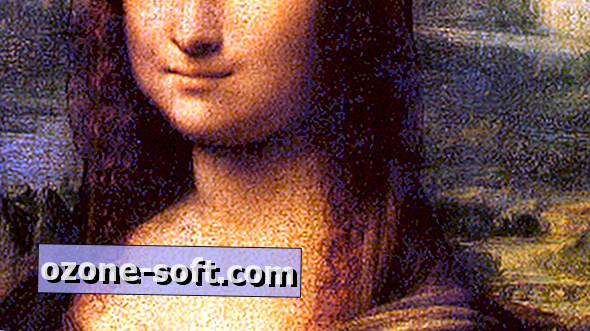












Pustite Komentar